Älä luota muistiisi. Jos yläkerrassa kolisee jotain – tehtävälista, liikeidea, uusi resepti – merkitse muistiin ennen kuin unohdat sen! Notes-sovellus iOS: ssä ja iPadOS: ssä on täydellinen tähän, mutta vain jos se toimii oikein.
Huolimatta joistakin merkittävistä parannuksista, joita Notes on saanut viimeaikaisissa iOS-julkaisuissa, se kärsii edelleen satunnaisista ongelmista. Ehkä sovellus ei avaudu, ehkä se jäätyy jatkuvasti tai muistiinpanosi eivät synkronoidu muihin laitteisiin. Oli ongelma mikä tahansa, voimme näyttää, kuinka voit korjata sen.
Tässä viestissä olemme selostaneet vianetsintävaiheita, joiden avulla voit korjata kaiken, mikä saattaa mennä pieleen iPhonen tai iPadin Notesissa.
Koska olemme niistä niin innoissamme, olemme myös ottaneet esille iPadOS: n ja iOS 13:n uudet Notes-ominaisuudet.
Sisällys
- Aiheeseen liittyvä:
- Muistiinpanojen korjaaminen iPadOS: ssä ja iOS 13:ssa tai uudemmassa
-
Puuttuuko muistiinpanoja iOS 13- tai iPadOS-päivityksen jälkeen?
- Tarkista iCloud.com-tilisi muistiinpanot
- Tarkista Apple ID / iCloud-tilisi laitteillasi
- Tarkista Varmistaaksesi, että muistiinpanot on määritetty iCloudissa Notes-sovelluksessa
- Tarkista sähköpostitilit Notes-sovelluksella puuttuvien muistiinpanojen varalta
- Vaihe 1. Sulje Notes-sovellus
- Vaihe 2 Sulje kaikki sovellukset ja käynnistä laite uudelleen
- Vaihe 3. Päivitä laitteesi uusimpaan ohjelmistoon
- Vaihe 4. Poista iCloud-synkronointi väliaikaisesti käytöstä ja ota se käyttöön
- Vaihe 5. Poista Notes-sovellus ja asenna se uudelleen
- Vaihe 6. Tarkista yksittäisten muistiinpanojen asetukset
- Vaihe 7. Nollaa tai palauta laitteesi
- Vaihe 8. Ota yhteyttä Applen tukeen saadaksesi lisäapua
- Kadonneiden tai poistettujen muistiinpanojen palauttaminen Macilla
- Näyttöongelmia muistiinpanoihin kirjoitettaessa. Tässä on joitain vinkkejä
-
Uusia ominaisuuksia Notesissa iPadOS: lle ja iOS 13:lle
- Gallerianäkymä
- Jaetut kansiot
- Tehokkaampi haku
- Uudet tarkistuslistavaihtoehdot
- Kansioiden ja muistiinpanojen hallinta
- Vain katselu -yhteistyö
- Aiheeseen liittyvät julkaisut:
Aiheeseen liittyvä:
- Kuinka saada kaikki irti Notes-sovelluksesta iPhonessa ja iPadissa
- Apple Notes iOS 11, 3 uutta ominaisuutta, joita voit käyttää
- Apple-muistiinpanojen pitäminen järjestyksessä
Muistiinpanojen korjaaminen iPadOS: ssä ja iOS 13:ssa tai uudemmassa

Notes on yksi Applen ydinsovelluksista, jotka on esiasennettu iPhoneen, iPadiin tai iPod touchiin. Siitä on hyötyä ideoiden kirjoittamisessa, asiakirjojen skannaamisessa tai – usko tai älä – muistiinpanojen tekemisessä jostakin.
Mutta sovellus on kaukana täydellisestä. Apple on työskennellyt lujasti laajentaakseen Notesin ominaisuusjoukkoa viimeisten iOS-julkaisujen myötä. Mutta tämä tarkoittaa myös, että sovellus voi mennä pieleen useilla tavoilla.
Puuttuuko muistiinpanoja iOS 13- tai iPadOS-päivityksen jälkeen?
Tässä on joitain yleisiä vinkkejä, joita sinun tulee tarkastella puuttuvien Notes-ongelmien varalta:
Tarkista muistiinpanot iCloud.com tili
- Ensinnäkin kirjaudu sisäänicloud.com tili ja tarkista, ovatko kaikki muistiinpanosi siellä.
- Sisään icloud.com Kun siirryt Muistiinpanoihin, tarkista Äskettäin poistetut -kansio varmistaaksesi, ettei täällä ole poistettuja muistiinpanoja.
- Jos ne ovat kaikki siellä, se on todennäköisesti ajoitusongelma ja sinun on odotettava iCloud-synkronoinnin valmistumista
Tarkista Apple ID / iCloud-tilisi laitteillasi
- Käynnistä iPhone tai iPad uudelleen ja tarkista, käytätkö oikeaa Apple ID: tä
- Tarkista, käytätkö samaa tiliä Macissasi (jos Notes ei synkronoidu Macin kanssa)
- Tarkista ja varmista, että iCloud on otettu käyttöön Notesissa Apple-tililläsi, voita iOS 13
Tarkista Varmistaaksesi, että muistiinpanot on määritetty iCloudissa Notes-sovelluksessa
- Tarkista kohdassa Asetukset > Muistiinpanot, osoittaako oletustili iCloudiin vai Puhelimessani
- Tarkista myös Mac-asetuksista Notes-asetukset.
Jos käytät myös MacBookia muistiinpanoihin, napsauta Muistiinpanot-valikon Asetukset-kohtaa ja varmista sinulla ei ole "Ota käyttöön Mac-tililläni" -painiketta, jolloin kaikki muistiinpanosi ovat paikallisia MacBook.
Tarkista sähköpostitilit Notes-sovelluksella puuttuvien muistiinpanojen varalta
Toinen Notesin integraatiopiste on sähköpostitilisi. Monet käyttäjät käyttävät Muistiinpanot-ominaisuutta sähköpostissaan, kuten Outlook-tilillään. Näillä sähköpostitileillä voit joskus tallentaa muistiinpanosi. Tarkista, käytätkö oikeita kirjautumistietoja Apple-laitteidesi sähköpostitileille. Varmista myös, että sähköpostitili on otettu käyttöön Notesille.
Voit tehdä tämän napauttamalla Asetukset > Salasanat ja tilit > Valitse sähköpostitili Tilit-kohdasta ja varmista, että Notes on käytössä täällä.
Ammattilaisen vinkki: Käyttäjät, joilla on paljon muistiinpanoja, käyttävät usein hakukenttää etsiäkseen puuttuvan muistiinpanon sovelluksesta. Varmista, että käytät oikeaa hakua. Joskus tämä ei toimi osittaisessa haussa tai kirjoitusvirheissä. Jos olet työstämässä sitä viimeksi, kokeile käyttää Siriä hakuun ja katso, näkyykö se haussa.
Riippumatta siitä, mitä ongelmia sinulla on Notesin kanssa, voit korjata ne alla olevien vianetsintävaiheiden avulla. Varmista, että testaat sovellusta jokaisen vaiheen jälkeen – sinun ei tarvitse käydä läpi jokaista, jos sinun ei tarvitse.
Vaihe 1. Sulje Notes-sovellus
Ensimmäinen asia, joka sinun on tehtävä, jos et ole vielä kokeillut sitä, on sulkea Notes-sovellus ja avata se sitten uudelleen. Tämä on erityisen hyödyllistä, jos Notes on jäätynyt.
Kun olet sulkenut sovelluksen, muista palata laitteesi aloitusnäyttöön ennen kuin avaat sen uudelleen. Muuten iPadOS tai iOS 13 ei sulje Notesia kunnolla, eikä se silti välttämättä toimi.
Kuinka sulkea Notes laitteellasi
- Face ID -laitteilla: Liu'uta ylös alhaalta ja keskeytä näytön keskellä nähdäksesi App Switcher.
- Laitteissa ilman Face ID: tä: Kaksoisnapsauta Koti-painiketta nähdäksesi App Switcher.
- Sulje se työntämällä Notes irti näytön yläreunasta.
- Palaa aloitusnäyttöön ja napauta Muistiinpanot avataksesi sovelluksen uudelleen.

Sulje Notes App Switcher -näkymästä, jos se lakkaa toimimasta kunnolla.
Vaihe 2 Sulje kaikki sovellukset ja käynnistä laite uudelleen
On aina mahdollista, että laitteellasi näennäisesti asiaankuulumaton sovellus tai prosessi aiheuttaa ongelmia Notesin kanssa. Paras tapa korjata kaikki sovellukset, jotka eivät toimi, - mukaan lukien Notes - on sulkea kaikki ja käynnistää laite uudelleen.
Kun olet sulkenut laitteen kaikki sovellukset, sammuta se vähintään 30 sekunniksi.
Kuinka sulkea jokainen sovellus ja käynnistää laite uudelleen:
- Face ID -laitteilla: Liu'uta ylös alhaalta ja keskeytä näytön keskellä nähdäksesi App Switcher.
- Laitteissa ilman Face ID: tä: Kaksoisnapsauta Koti-painiketta nähdäksesi App Switcher.
- Sulje jokainen sovellus työntämällä näytön yläreunasta.
- Palaa aloitusnäyttöön.
- Pidä sivu- tai yläpainiketta painettuna jommallakummalla äänenvoimakkuuspainikkeella.
- Pyydettäessä katkaise virta liu'uttamalla.
- Odota vähintään 30 sekuntia ennen kuin painat sivu- tai yläpainiketta käynnistääksesi laitteen uudelleen.

Voit sammuttaa vanhemmat laitteet vain sivu- tai yläpainikkeella.
Vaihe 3. Päivitä laitteesi uusimpaan ohjelmistoon
Apple julkaisee usein pienempiä iPadOS- ja iOS-päivityksiä ohjelmistovirheiden korjaamiseksi. Jos et käytä uusinta ohjelmistoa, et voi hyötyä näistä korjauksista. Varmista, että iPhone, iPad tai iPod touch on ajan tasalla, sillä muuten vanhentuneet virheet voivat estää Notesin toiminnan.
Sinun tulee myös päivittää kaikki laitteesi sovellukset, koska vanhentuneet sovellukset voivat häiritä Notesia. Voit tehdä tämän iPadOS: n tai iOS 13:n App Storen Tilit-osiossa.
iPadOS: n ja iOS: n päivittäminen iPhonessa, iPadissa tai iPod touchissa:
- Yhdistä laitteesi Internetiin Wi-Fi-yhteyden avulla.
- Siirry kohtaan Asetukset > Yleiset > Ohjelmistopäivitys.
- Odota, että laitteesi tarkistaa uudet päivitykset, lataa ja asentaa ne.
Sovellusten päivittäminen iPhonessa, iPadissa tai iPod touchissa:
- Yhdistä laitteesi Internetiin Wi-Fi-yhteyden avulla.
- Avaa App Store ja siirry Tänään-näyttöön.
- Napauta oikeassa yläkulmassa olevaa käyttäjätilin kuvaketta.
- Vieritä alas ja napauta Päivitä kaikki.
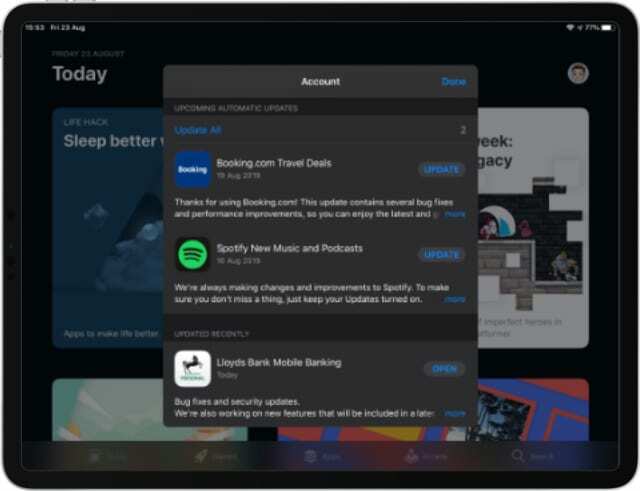
Valitse, haluatko asentaa kaikki saatavilla olevat päivitykset sovelluksiisi.
Vaihe 4. Poista iCloud-synkronointi väliaikaisesti käytöstä ja ota se käyttöön
Notes synkronoituu jokaisen laitteen kanssa, jonka kanssa käytät iCloudia. Jos iCloudissa on ongelma, saatat kokea viivettä synkronoinnissa. Vieraile tällä Applen verkkosivuston sivulla tarkistaaksesi, että iCloudin palvelimet toimivat.
Jos iCloud on online-tilassa, mutta Notes ei vieläkään toimi, yritä poistaa iCloud-synkronointi väliaikaisesti käytöstä iPhonessa, iPadissa tai iPod touchissa. Sinun ei pitäisi menettää tietoja tehdessäsi tätä, vaikka muistiinpanosi voivat kadota laitteelta, kunnes se synkronoituu uudelleen iCloudin kanssa.
Ennen kuin sammutat iCloud for Notes -sovelluksen, sinun tulee tehdä varmuuskopio laitteestasi iCloudin, iTunesin tai Finderin avulla.
Notes-sovelluksen iCloud-synkronoinnin poistaminen käytöstä iPhonessa, iPadissa tai iPadissa:
- Siirry kohtaan Asetukset > [Nimesi] > iCloud.
- Vieritä alas ja sammuta Muistiinpanot-kohdan vieressä oleva painike.
- Valitse pyydettäessä Poista [iDevicesta].
- Avaa Notes ja odota vähintään kaksi minuuttia.
- Palaa kohtaan Asetukset > [Nimesi] > iCloud.
- Vieritä alas ja ota Muistiinpanot-kohdan vieressä oleva painike käyttöön.
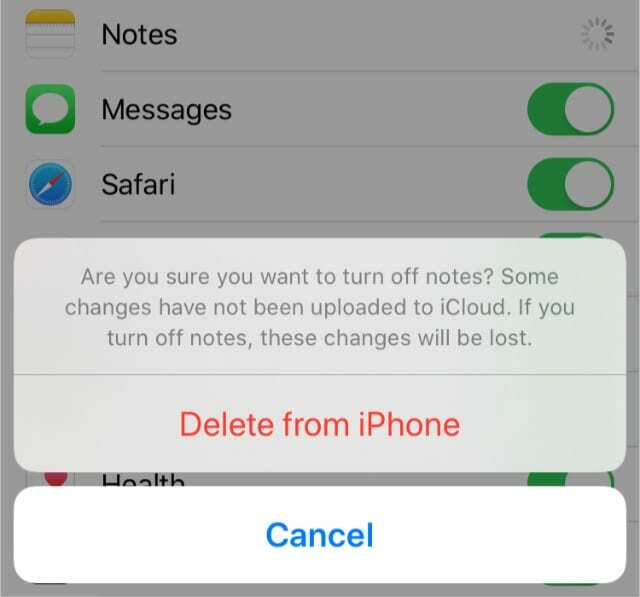
Suostu poistamaan muistiinpanot laitteestasi vain, jos olet varma, että tärkeät ovat jo iCloudissa.
Vaihe 5. Poista Notes-sovellus ja asenna se uudelleen
iOS 12:sta lähtien käyttäjät ovat voineet poistaa monia Applen sisäänrakennettuja sovelluksia, mukaan lukien Notes. Poistamalla Notesin ja asentamalla sen uudelleen iPhoneen, iPadiin tai iPod touchiin voit korvata sovelluksen vioittumia, jotka saattavat estää sen toiminnan.
Muistiinpanojen poistaminen iPhonesta, iPadista tai iPod touchista:
- Kosketa pitkään Muistiinpanot-sovellusta aloitusnäytössä.
- Valitse ponnahdusvalikosta Järjestä sovellukset uudelleen.
- Muistiinpanojen ja kaikkien muiden sovellusten pitäisi alkaa täristä.
- Napauta ristiä (x) Notes-sovelluksessa poistaaksesi sen.
- Kun Notes on poistettu, lataa se uudelleen hakemalla se App Storesta.

Sinun on valittava Järjestä sovellukset uudelleen, ennen kuin voit poistaa muistiinpanot.
Vaihe 6. Tarkista yksittäisten muistiinpanojen asetukset
Ongelmasi voivat aiheuttaa yksittäisten muistiinpanojen asetukset. Tarkastele jokaista alla olevaa osiota varmistaaksesi, että Notes-ongelmasi eivät todellakaan ole "ominaisuus", jonka olet ottanut käyttöön.
Kiinnitetyt muistiinpanot pysyvät yläosassa
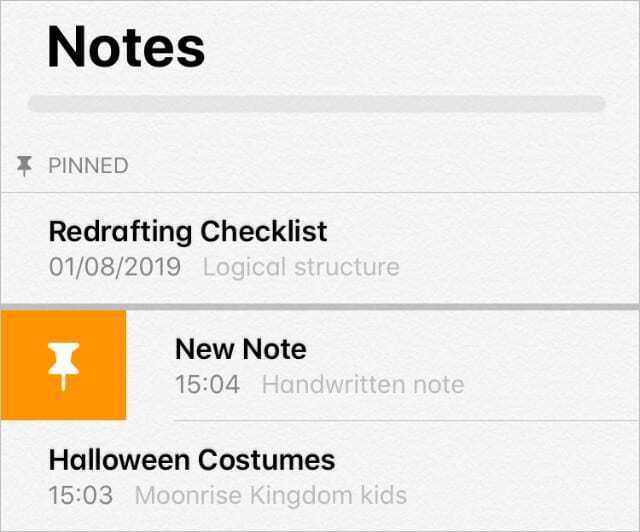
Oletusarvoisesti Muistiinpanot-sovellus järjestää muistiinpanot viimeisimmän muokkauspäivämäärän mukaan, ja viimeisin on yläreunassa. Kaikki muuttuu, kun jokin muistiinpanoistasi kiinnitetään, mikä pitää sen pysyvästi luettelon yläosassa.
Kiinnitetyt muistiinpanot erotetaan tavallisista muistiinpanoista ohuella jakajalla ja merkitty neulakuvakkeella. Kiinnitä tai irrota muistiinpanot liu'uttamalla niitä oikealle ja napauttamalla kiinnityspainiketta.
Lukittujen muistiinpanojen avaaminen vaatii salasanan
Yksityiset ja luottamukselliset muistiinpanot voidaan suojata salasanalla, jotta ne eivät pääse uteliailta katseilta. Tämä sopii erinomaisesti henkilökohtaisille tiedoille tai salaisille luetteloille. Lukitun muistiinpanon avaamiseksi sinun on annettava salasana, joka on luotu sen lukittamisen yhteydessä.
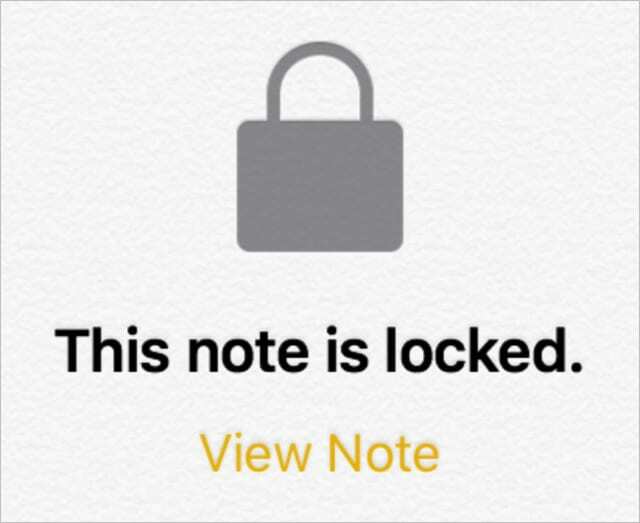
Notes-sovellus merkitsee lukitut muistiinpanot riippulukkokuvakkeella. Voit lukita muistiinpanon tai avata sen lukituksen liu'uttamalla vasemmalle ja napauttamalla Lukitse-painiketta. Sinun on tiedettävä oikea salasana avataksesi muistiinpanon lukituksen.
Yhteistyö antaa muiden ihmisten tarkastella tai muokata muistiinpanoja

Lisää muita ihmisiä muistiinpanoihisi tehdäksesi yhteistyötä tai jakaaksesi heidän kanssaan. iPadOS: ssä ja iOS 13:ssa Notesin yhteistyöominaisuuden avulla voit päättää, voivatko muut käyttäjät muokata muistiinpanojasi vai voivatko he vain katsella niitä.
Jos haluat muuttaa tietyn muistiinpanon yhteistyöasetuksia, avaa se ja napauta oikeassa yläkulmassa olevaa henkilökuvaketta. Avaa jakoasetukset ja valitse "Voi tehdä muutoksia" tai "Vain katselu" -oikeudet. Tai poista yhteistyökumppanit kokonaan!
Vaihe 7. Nollaa tai palauta laitteesi
Jos Notes ei vieläkään toimi, se saattaa johtua iPhonen, iPadin tai iPod touchin käyttöohjelmistoon liittyvästä ongelmasta. Ensimmäinen askel on käyttää "Nollaa kaikki asetukset' kohdasta Asetukset> Yleiset> Palauta ja katso, ratkaiseeko se ongelmasi.
Jos yksinkertainen nollaus ei auttanut sinua iOS 13:n tai iPadin ongelmissa, saatat joutua palauttamaan laitteesi tehdasasetukset.
Ennen kuin kokeilet jompaakumpaa näistä ratkaisuista, sinun on tehtävä varmuuskopio laitteestasi iCloudin, iTunesin tai Finderin avulla.

Aloita nollaamalla laitteesi asetukset. Jos Notes ei vieläkään toimi, tyhjennä kaikki sisältösi ja asetuksesi, minkä jälkeen voit palauttaa varmuuskopiosta tai määrittää laitteen uutena.
Vaihe 8. Ota yhteyttä Applen tukeen saadaksesi lisäapua
Tässä vaiheessa olet tehnyt melkein kaiken, mitä voit tehdä itse. Jos Notes ei vieläkään toimi iPhonessa, iPadissa tai iPod touchissa, on aika puhua suoraan Applelle.
Voit tehdä sen käymällä Applen Get Support -sivustolla. Valitse laitteesi ja siirry sitten kohtaan Sovellukset ja ominaisuudet > Sovellus ei toimi odotetulla tavalla. Voit puhua Applen kanssa puhelimitse tai online-chatin kautta.
Applen tekniset neuvonantajat voivat tarjota henkilökohtaista tukea, jota tarvitset, jotta Notes toimii taas. Kerro meille, mitä he sanovat alla olevissa kommenteissa!
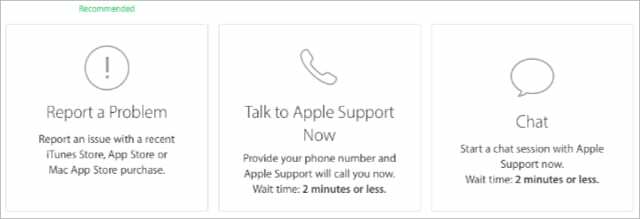
The Applen tukisivu tarjoaa useita yhteydenottovaihtoehtoja.
Kadonneiden tai poistettujen muistiinpanojen palauttaminen Macilla
Jos olet kokeillut kaikkia yllä olevia etkä edelleenkään löydä vanhoja muistiinpanojasi, voit tarkistaa yhden, jos käytät MacBook for Notes -laitetta (jossa Notes on synkronoitu iCloudiin).
Tämä vaihtoehto on enemmän ratkaisu kadonneiden muistiinpanojen palauttamiseen, eikä se ole kaunis.
- Avaa Finder-sovellus ja napsauta yläreunassa Siirry ja sitten Siirry...
- Kirjoita
~/Library/Containers/com.apple. Notes/Data/Library/Notes/ja paina Enter
- Napsauta hiiren kakkospainikkeella kansion .storedata-tiedostoa ja valitse Avaa tekstieditorilla
- Täältä löydät muistiinpanosi, mutta se on sekoitettu muihin juttuihin.
- Koska muistiinpanosi ovat suuria tekstilohkoja, voit etsiä ja kopioida muistiinpanosi sisällön Word-asiakirjaan.
Kuten sanoimme, tämä ei ole kaunein ratkaisu, mutta siitä voi olla apua, jos etsit tiettyä tiedostoa tai tärkeää sisältöä.
Näyttöongelmia muistiinpanoihin kirjoitettaessa. Tässä on joitain vinkkejä
Jotkut käyttäjät ovat ilmoittaneet, että kun he kirjoittavat muistiinpanoja, he eivät näe mitään näytössä. Näppäimistö kirjoittaa ilman virheitä, mutta ei voi seurata kirjoitustasi laitteesi näytössä. Samanlaisia ongelmia on raportoitu joidenkin muiden kolmansien osapuolien Notes-sovelluksissa, kuten Fantastical.
Jos sinulla on tämä ongelma iOS 13:ssa tai iPadOS: ssä, tässä on muutamia vinkkejä, joiden pitäisi ratkaista tämä ongelma.
- Pakota Notes-sovelluksen sulkeminen iPhonessa tai iPadissa
- Napauta Asetukset > Näyttö ja kirkkaus
- Kytke Automaattinen pois päältä Light/Dark-tilassa
- Avaa Notes-sovellus
- Vaihda edestakaisin vaalean ja tumman tilan välillä ja tarkista, toimiiko Notes-näyttö
- Tarkista, toimiko se sinulle
- jos ei, napauta Asetukset > Esteettömyys > Näyttö ja tekstin koko
- Kytke Lisää kontrastia pois päältä tästä asetuksesta
Tarkista, näetkö näppäimistön merkit, kun kirjoitat muistiinpanoihin, kun olet poistanut esteettömyystoiminnon käytöstä.
Uusia ominaisuuksia Notesissa iPadOS: lle ja iOS 13:lle
Koska olemme niin innoissamme iPadOS: n ja iOS 13:n julkaisusta, halusimme antaa lyhyen katsauksen Notesiin Applen päivityksen mukana tulevista uusista ominaisuuksista. Päivityksiä on todella paljon!
Gallerianäkymä
Saat visuaalisemman näkymän muistiinpanoistasi Galleria-näkymän avulla. Tämä sopii erinomaisesti kuvien, luonnosten, käsinkirjoituksen tai muiden piirrosten katseluun. Sen avulla löydät etsimäsi muistiinpanon nopeasti ja helposti!
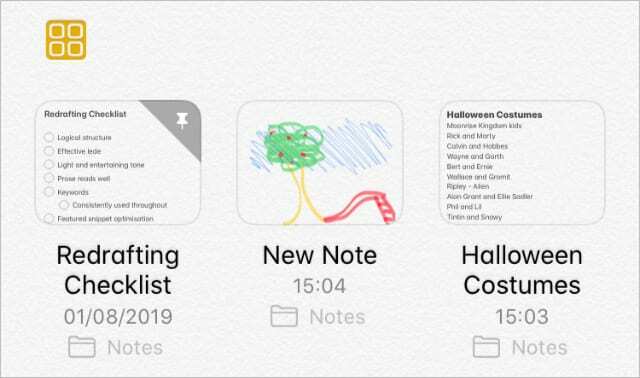
Jaetut kansiot
Jos teet yhteistyötä monen muistiinpanon parissa, voit yksinkertaistaa asioita jakamalla kokonaisen muistiinpanokansion. Tämä on luonnollinen edistysaskel Notesissa jo olevista yhteistyöominaisuuksista.
Tehokkaampi haku
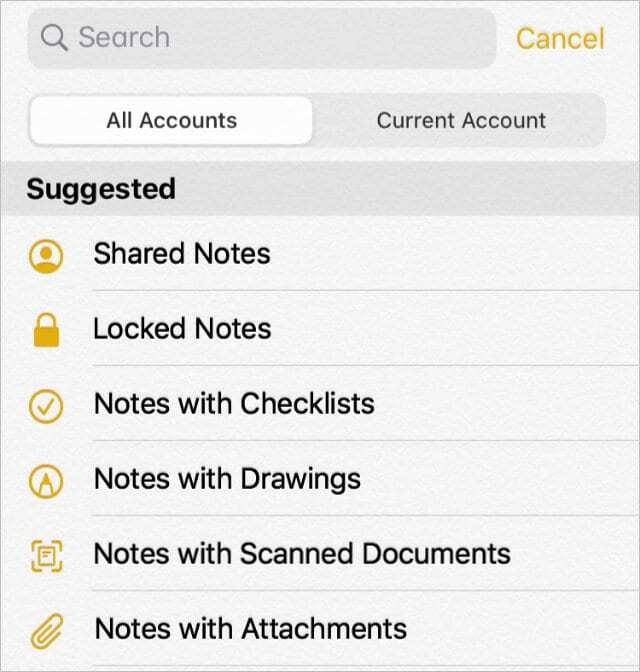
Kun muistiinpanosi kasaantuvat, oikean löytäminen on vaikeaa. Onneksi Apple paransi hakuominaisuutta tunnistaakseen sanat käsialasta tai muistiinpanoissasi olevista kuvista, mikä tekee etsimäsi jäljittämisestä helpompaa kuin koskaan.
Uudet tarkistuslistavaihtoehdot
Vedä ja pudota, jos haluat järjestellä kohteita nopeasti uudelleen tarkistuslistassa, sisentääksesi ne pyyhkäisemällä oikealle tai saada valmiit kohteet siirtymään luettelon alareunaan. iPadOS: n ja iOS 13:n Notes-sovelluksella on paljon nopeampaa pitää kirjaa tehtäväluetteloistasi.
Kansioiden ja muistiinpanojen hallinta
Voit nyt luoda alikansioita muistiinpanojen parempaa hallintaa ja järjestämistä varten. Itse asiassa voit luoda useita alikansioita! Kun Notes-sovellus täyttyy, on helppoa pitää kaikki järjestyksessä.
Vain katselu -yhteistyö
Aiemmin, kun jaoit muistiinpanon jonkun kanssa, he saattoivat muokata sitä vapaasti. Mutta näin ei aina ole iPadOS: ssä ja iOS 13:ssa. Lisää muistiinpanoihin, joita et halua muuttaa, sen sijaan vain katseluoikeus yhteiskäyttäjiä.
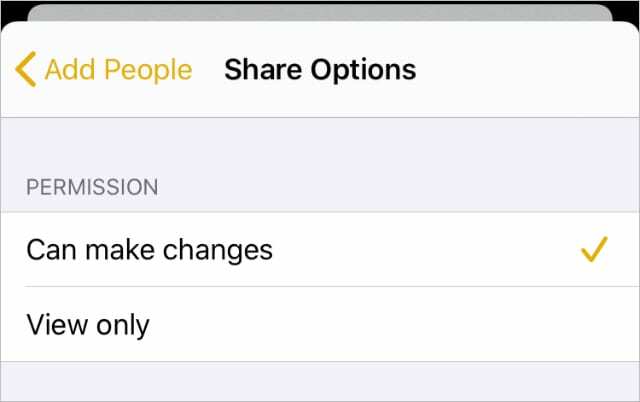
Olemme innoissamme Notesin uusista ominaisuuksista iPadOS: ssä ja iOS: ssä.
Toivottavasti vianetsintäoppaamme auttoi sinua saamaan Notesin taas toimimaan, jotta voit nauttia myös näistä uusista ominaisuuksista!

Dan kirjoittaa opetusohjelmia ja vianetsintäoppaita auttaakseen ihmisiä saamaan kaiken irti teknologiastaan. Ennen kuin hänestä tuli kirjailija, hän suoritti BSc-tutkinnon äänitekniikasta, ohjasi korjauksia Apple Storessa ja jopa opetti englantia Kiinassa.